
Ultima actualización en

Ahorre tiempo al redactar los mismos mensajes de correo electrónico con las plantillas de Gmail. Puede guardar, editar y reutilizar plantillas fácilmente.
Si se encuentra redactando el mismo mensaje de correo electrónico básico con regularidad, ¿por qué no convertirlo en una plantilla? Gmail ofrece una función útil para crear plantillas que puede guardar. Luego, para usar uno, simplemente ábralo, haga los ajustes que necesite y envíelo en su camino. ¡Esto puede ahorrarle mucho tiempo!
Cómo habilitar la función de plantilla en Gmail
Actualmente, las plantillas están disponibles en Sitio web de Gmail y la función debe estar habilitada. Entonces, diríjase a su cuenta de Gmail, inicie sesión y siga estos pasos para activar las plantillas.
- Haga clic en el engranaje en la parte superior derecha y luego haga clic en Ver todas las configuraciones en la barra lateral de Configuración rápida.
- Selecciona el Avanzado pestaña en su configuración.
- En la sección Plantillas, haga clic en el botón para Permitir a la derecha.
- Pegar Guardar cambios en la parte inferior y listo.

Cómo crear y guardar una plantilla de Gmail
Puede crear una plantilla desde cero o guardar un mensaje de correo electrónico actual como plantilla. El proceso es el mismo para ambos.
- Hacer clic Mas opciones (tres puntos) en la parte inferior derecha de la ventana de redacción del correo electrónico.
- Mueva su cursor a Plantillas y en los siguientes menús emergentes, elija Guardar borrador como plantilla y Guardar como plantilla nueva.
- Dale un nombre a tu plantilla y haz clic en Ahorrar.
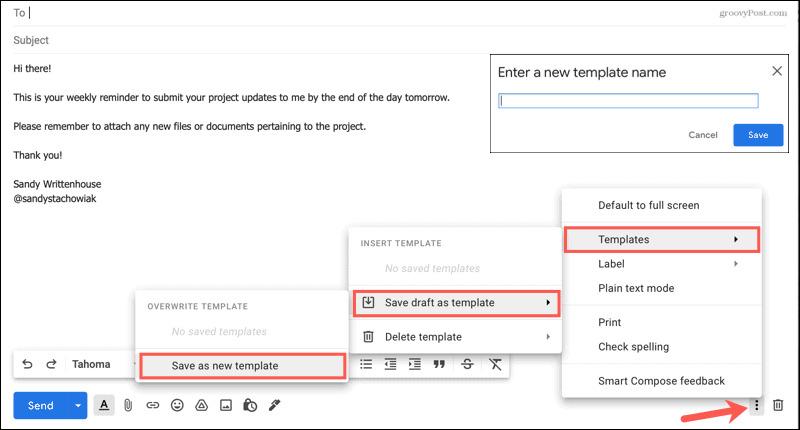
Nota sobre las firmas de Gmail
Cuando guarde una plantilla, tenga en cuenta su Firma de Gmail. Si tiene Gmail que inserta automáticamente una firma y esta se convierte en parte de la plantilla, se incluirá cuando utilice la plantilla. Esto podría hacer que su firma aparezca dos veces.
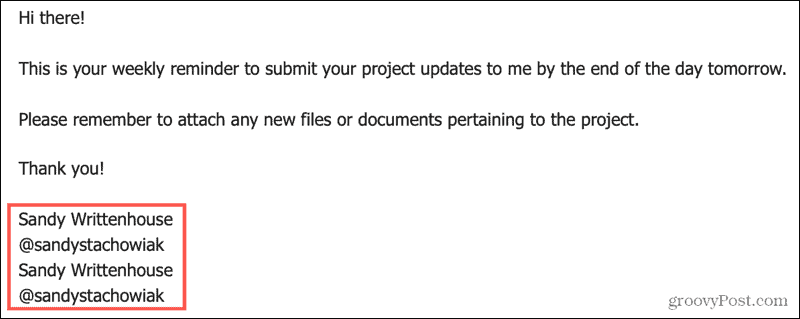
Si este es el caso, considere eliminar su firma de la plantilla y guardar solo el texto del mensaje.
Cómo utilizar su plantilla de Gmail
Cuando esté listo para usar una plantilla que ha guardado, es muy simple.
- Abre el Redactar un correo electrónico ventana como normalmente escribiría un correo electrónico.
- Hacer clic Mas opciones en la parte inferior derecha.
- Mueva su cursor a Plantillas y elija una plantilla guardada en la parte superior del menú emergente debajo de Insertar plantilla.
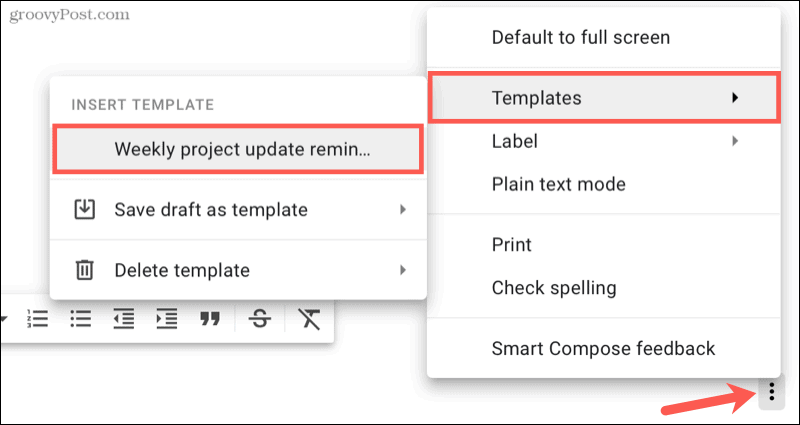
Cómo editar una plantilla guardada
Puede crear varias plantillas para reutilizarlas para varias cosas. Pero tal vez desee ajustar una plantilla que creó y guardó.
- Abre el Redactar un correo electrónico ventana e inserte la plantilla siguiendo los pasos anteriores.
- Realice los cambios que desee en el texto del correo electrónico.
- Hacer clic Mas opciones, mueve el cursor a Plantillas, y luego a Guardar borrador como plantilla.
- En el menú emergente final, seleccione la plantilla guardada en Sobrescribir plantilla en la parte superior.
- Confirme que desea conservar estos cambios haciendo clic en Ahorrar.
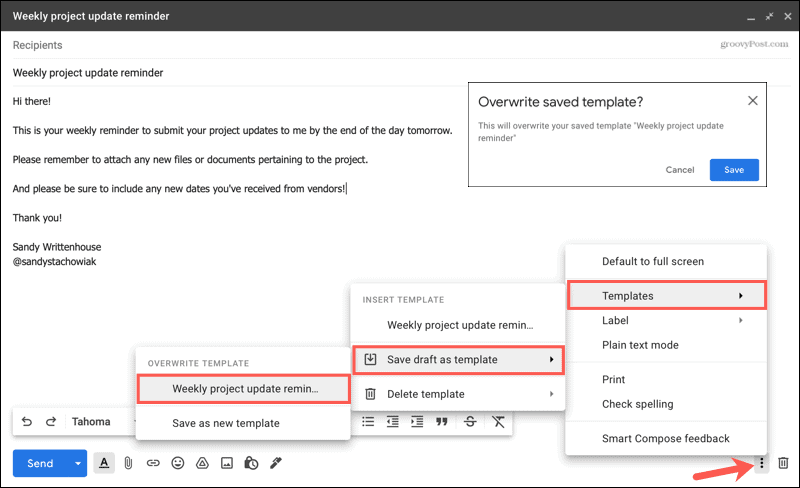
Cómo eliminar una plantilla
Si crea y guarda una plantilla que deja de usar en algún momento, puede eliminarla fácilmente.
- Abre el Redactar un correo electrónico ventana.
- Hacer clic Mas opciones en la parte inferior derecha.
- Mueva su cursor a Plantillas y entonces Eliminar plantilla en el menú emergente.
- Haga clic en el nombre de la plantilla que desea eliminar.
- Confirmar haciendo clic Borrar.
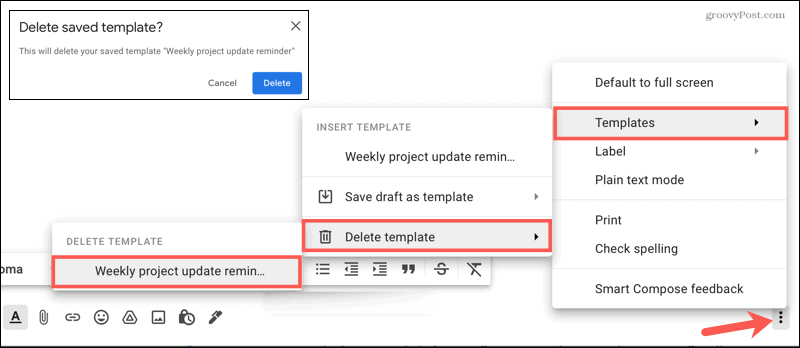
Ahorre tiempo con las plantillas de Gmail
Siempre que pueda utilizar una plantilla en lugar de crear algo a partir de un lienzo en blanco, le ahorrará mucho tiempo. Además, tiene todo redactado de manera perfecta y coherente cada vez.
Para obtener más información, eche un vistazo a cómo crear una plantilla en Presentaciones de Google y como hacer plantillas para programas de Microsoft Office ¡también!
Cómo borrar la caché, las cookies y el historial de navegación de Google Chrome
Chrome hace un excelente trabajo al almacenar su historial de navegación, caché y cookies para optimizar el rendimiento de su navegador en línea. El suyo es cómo ...
Coincidencia de precios en la tienda: cómo obtener precios en línea mientras compra en la tienda
Comprar en la tienda no significa que deba pagar precios más altos. Gracias a las garantías de igualación de precios, puede obtener descuentos en línea mientras compra en ...
Cómo regalar una suscripción a Disney Plus con una tarjeta de regalo digital
Si ha estado disfrutando de Disney Plus y desea compartirlo con otros, aquí le mostramos cómo comprar una suscripción de regalo de Disney + por ...
Su guía para compartir documentos en Documentos, Hojas de cálculo y Presentaciones de Google
Puede colaborar fácilmente con las aplicaciones web de Google. Aquí está su guía para compartir en Documentos, Hojas de cálculo y Presentaciones de Google con los permisos ...
